Kako pisati od desne proti levi v Microsoft Office 2016, 2019/365?

Naučite se preklopiti s tipkovnic LTR na RTL v programu Microsoft Word in Outlook.
Ali želite zasukati besedilo in slike v PowerPointu , da se dobro prilegajo vaši predstavitvi? Tukaj je opisano , kako zasukate besedilo in slike v programu Microsoft PowerPoint .
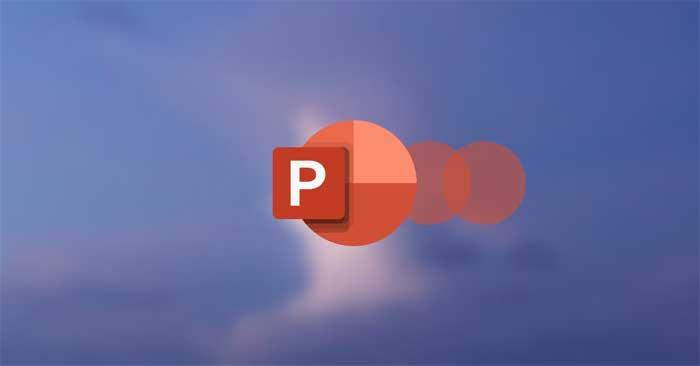
Predstavitev je bistvena veščina v sodobnem življenju. Vključuje sposobnost govorjenja pred množico, nastopanja v stilu in ustvarjanja vsebine. Če morate vsak dan sami vaditi prvi dve veščini, je ustvarjanje vsebin postalo preprostejše zahvaljujoč podpori specializirane programske opreme.
Microsoft PowerPoint je danes ena izmed najbolj priljubljenih predstavitvenih platform zaradi dobrih razlogov. Programska oprema ponuja uporabne funkcije za ustvarjanje vsebine, kot želite, od oblikovanja besedila, vstavljanja slik, videoposnetkov, spreminjanja učinkov prehoda in več.
Ko delate na predstavitvi, besedilu in slikam ni treba slediti tradicionalni obliki. Slike in besedilo v PowerPointu lahko popolnoma zasukate, kot želite. To dejanje lahko naredi vsebino v članku bolj impresivno. Kako to storiti, ni težko. Spodaj so navodila za vrtenje besedila in slik v programu Microsoft PowerPoint .
Kako zasukati besedilo v PowerPointu
1. Odprite PowerPoint predstavitev .
2. Vstavite besedilno polje tako, da izberete Vstavi in nato kliknete Besedilno polje .
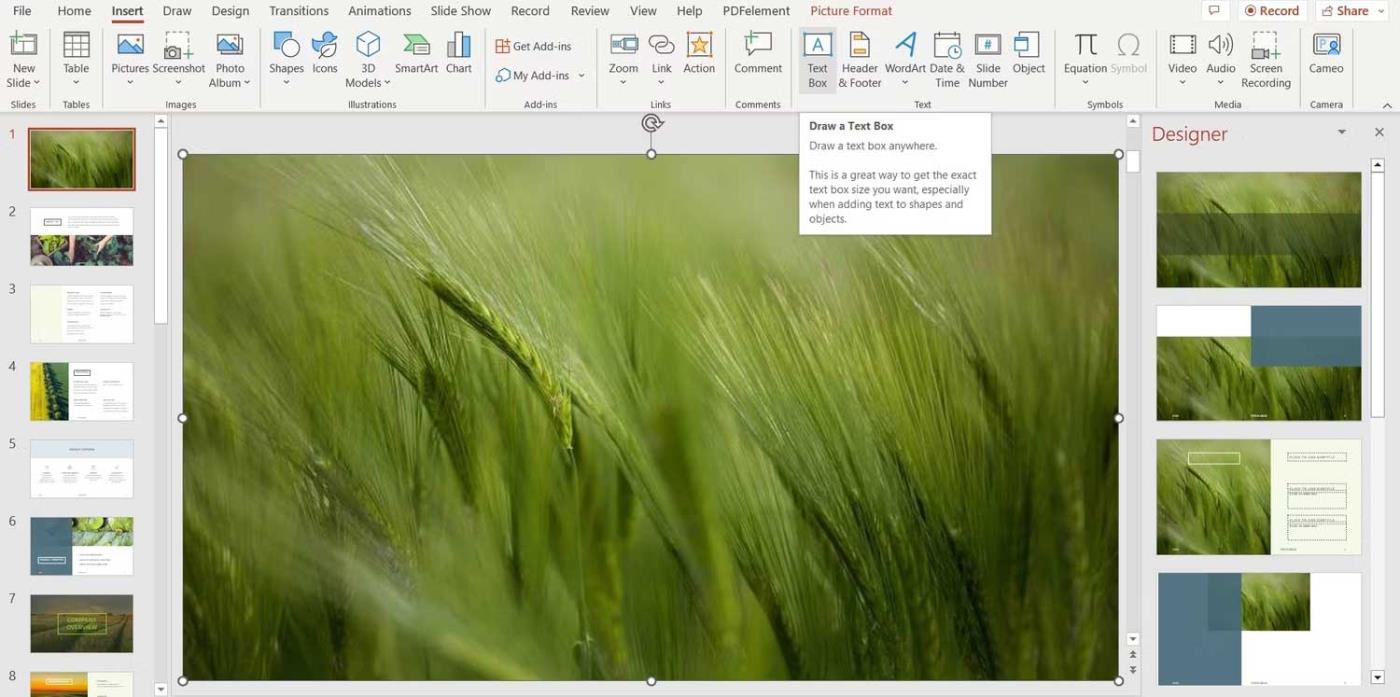
3. Povlecite miško na mesto, kamor želite postaviti besedilno polje.
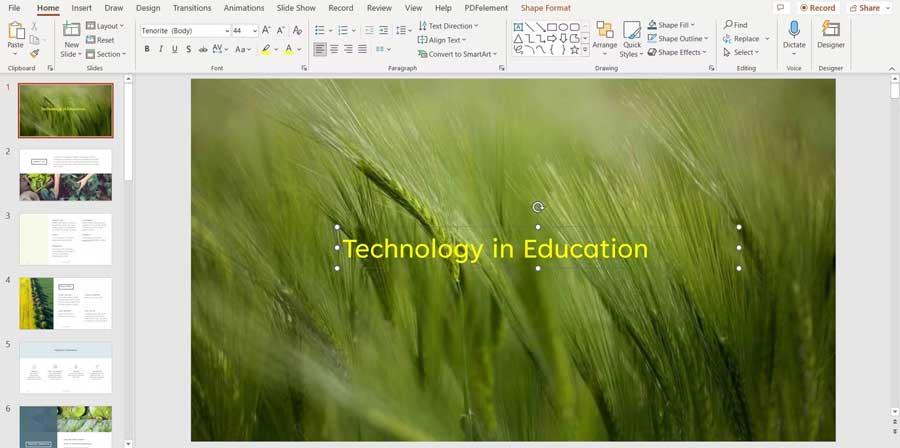
4. V besedilno polje vnesite vsebino.
5. Kliknite ukrivljeno puščico nad besedilnim poljem in jo zavrtite na želeni položaj.

Kako zasukati slike v PowerPointu
Vrtenje slik v PowerPointu omogoča uporabo obstoječega prostora na diapozitivu. Na ta način lahko ustvarite impresivno predstavitev. Postopek je precej preprost. Takole deluje:
1. Odprite PowerPoint.
2. Vstavite sliko tako, da kliknete Vstavi in nato izberete Slike .
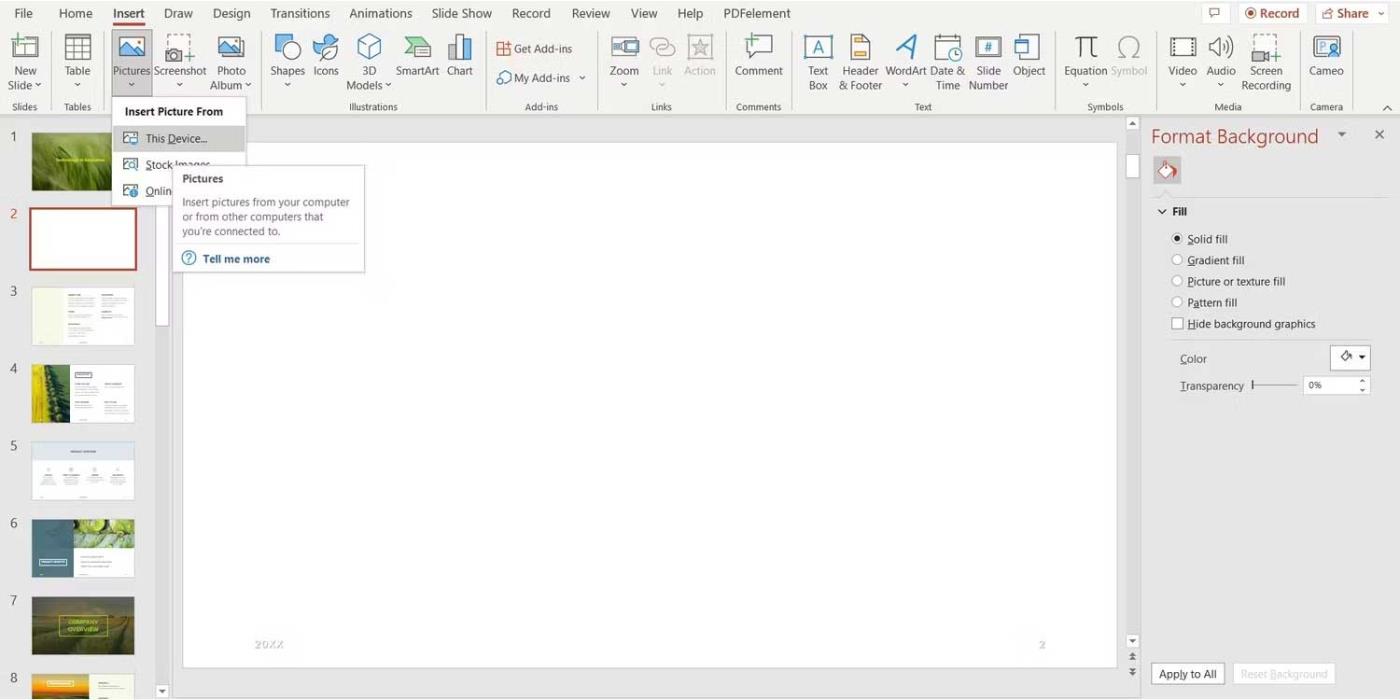
3. Izberite mesto, kamor želite vstaviti fotografijo.
4. Izberite fotografijo in pojdite na Format slike .
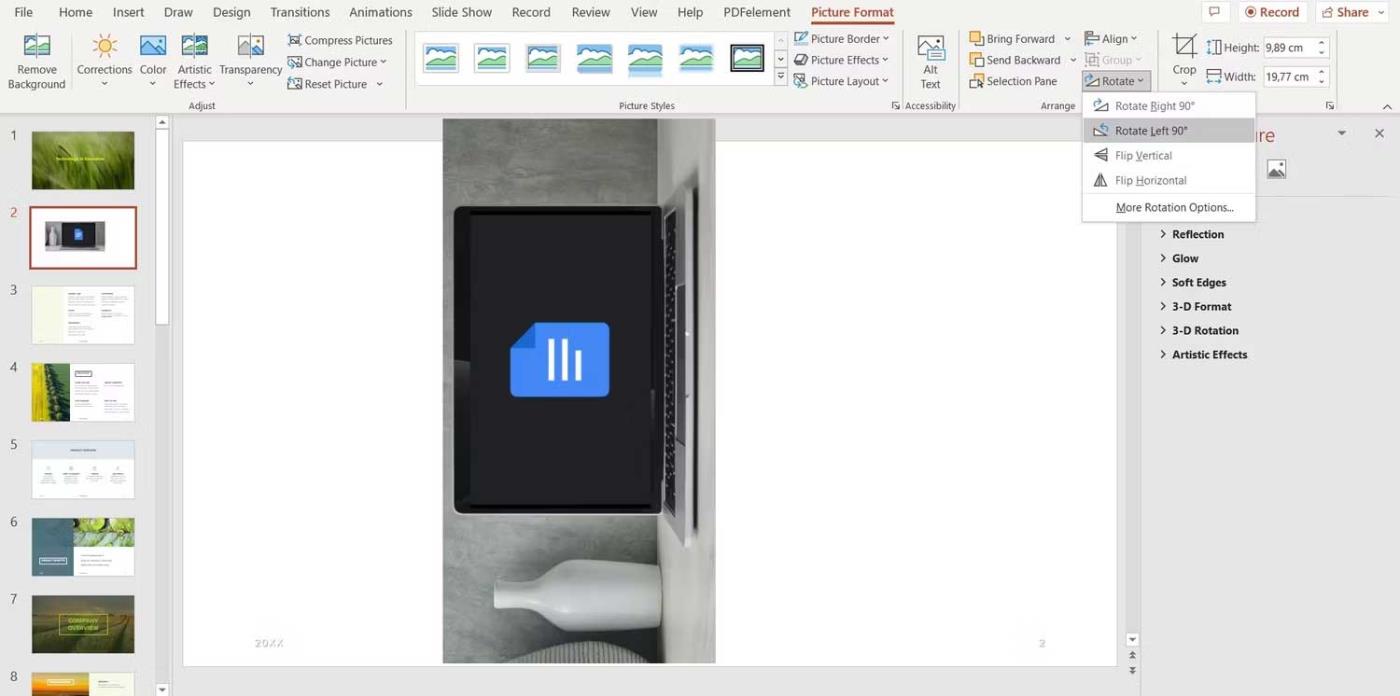
5. V razdelku Razporedi v zgornjem meniju kliknite Zasukaj , da si ogledate možnosti.
6. Če imate natančen kot rotacije, ki ga želite, kliknite Več možnosti rotacije .
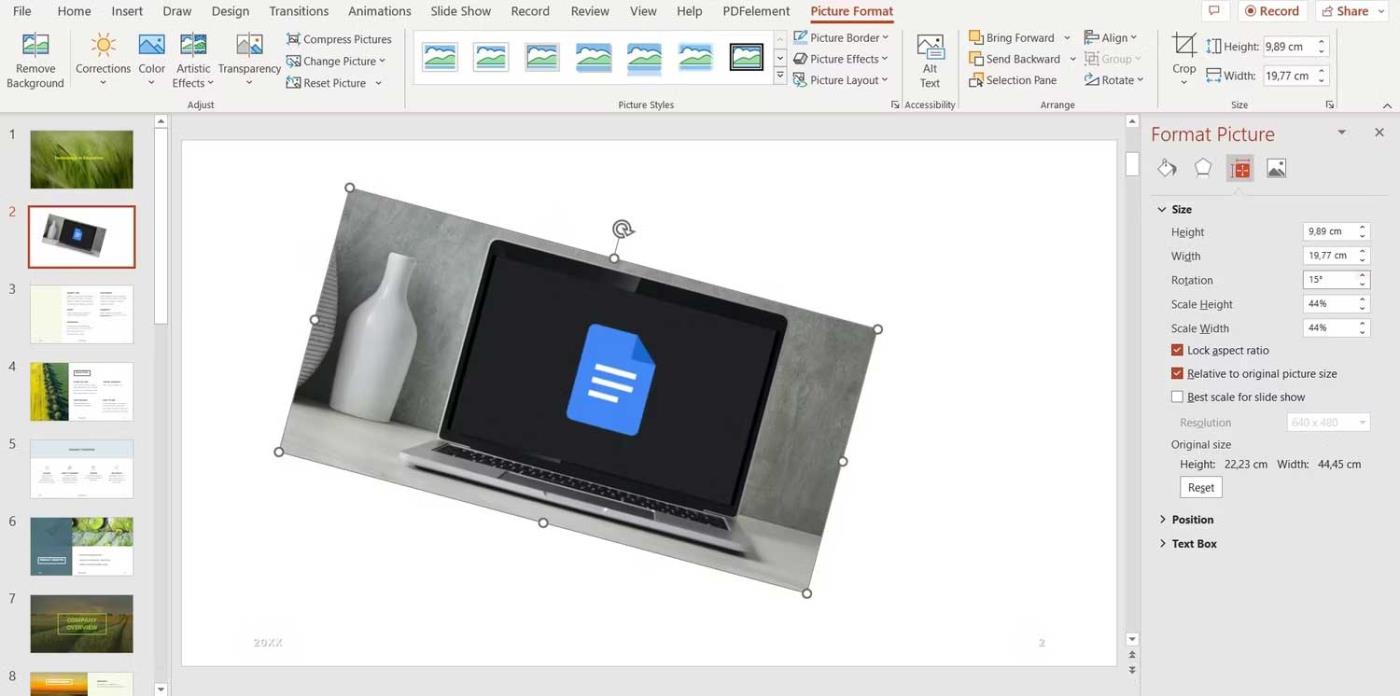
7. Uporabite puščice v polju Vrtenje na desni, da prilagodite kot slike.
Če želite pri PowerPointu prihraniti čas, lahko tudi prosto vrtite tako, da kliknete in povlečete ukrivljeno puščico na sliki.
Skratka, imate veliko načinov, kako narediti PowerPointove predstavitve privlačne za vaše občinstvo. Poleg vstavljanja učinkov je dober način tudi vrtenje slik in besedila. Kot lahko vidite, to ni preveč težko. Preprosto sledite zgornjim navodilom, besedilo in slike v programu Microsoft PowerPoint lahko poljubno zasukate.
Upam, da vam bo ta članek koristen!
Naučite se preklopiti s tipkovnic LTR na RTL v programu Microsoft Word in Outlook.
Navodila za ustvarjanje podnapisov za videoposnetke s programom CapCut, Kako ustvariti podnapise v programu Capcut ni težko. Ta članek vam bo pokazal najenostavnejši način za vklop podnapisov v Capcutu.
Kako pošiljati sporočila z besednimi učinki v Facebook Messengerju? Odkrijte, kako enostavno namestiti in uporabljati besedne učinke na Facebook Messengerju.
Kako spremeniti ozadje fotografije v Canvi, enostavni koraki za spreminjanje ozadja fotografij.
Navodila za skrivanje sporočil Messengerja, ne da bi jih morali izbrisati. Če želite skriti sporočila Messengerja s funkcijo shranjevanja aplikacije, vendar ne veste, kako to storiti.
Navodila za poslušanje glasbe na Google Zemljevidih Trenutno lahko uporabniki potujejo in poslušajo glasbo z aplikacijo Google Zemljevid na iPhoneu. Danes vas vabi WebTech360
Navodila za uporabo LifeBOX - Viettelova spletna storitev za shranjevanje, LifeBOX je na novo uvedena spletna storitev za shranjevanje podjetja Viettel s številnimi vrhunskimi funkcijami
Kako posodobiti status v Facebook Messengerju? Facebook Messenger v najnovejši različici ponuja uporabnikom izjemno uporabno funkcijo: spreminjanje
Navodila za igro s kartami Werewolf Online na računalniku, Navodila za prenos, namestitev in igranje Werewolf Online na računalnik preko izjemno preprostega LDPlayer emulatorja.
Navodila za brisanje zgodb, objavljenih na Instagramu. Če želite izbrisati zgodbo na Instagramu, pa ne veste, kako? Danes WebTech360








